在淘宝上设置的时候可能会遇到一些问题 , 比如淘宝首页的频道问题 , 很多人可能还不知道自己的淘宝app首页的频道是可以根据自己的喜好进行个性化的设置的 , 可以选择展示哪些频道 , 那么具体怎么设置呢?

文章插图
首先我们打开手机进入到桌面 , 然后找到淘宝图标点击打开 。 进入到淘宝的首页之后 , 我们可以在下方查看我们是否已经开启了我的频道功能 。 如果没有看到 , 那么我们继续下拉界面 。

文章插图
接下来我们就可以在淘宝界面的下方找到商品的信息 , 然后我们需要找到在商品信息的左下角有一个椭圆标签的按钮 。 接下来我们点击这个按钮 。

文章插图
我使用天猫小黑盒的标签按钮来给大家进行展示 。
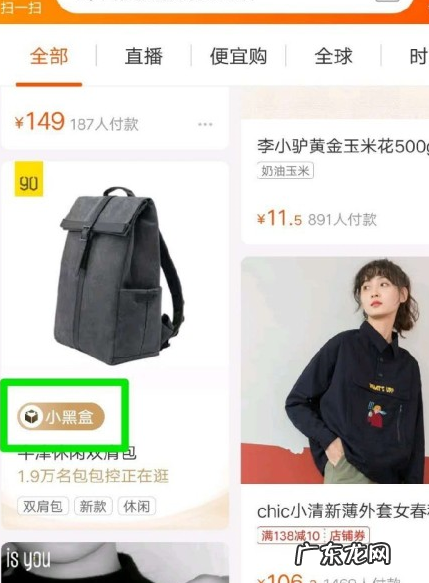
文章插图
点击小黑和标签按钮之后 , 我们就会进入到小黑盒新品的窗口 。 我们接下来点击上方窗口名称右侧的关注按钮 。
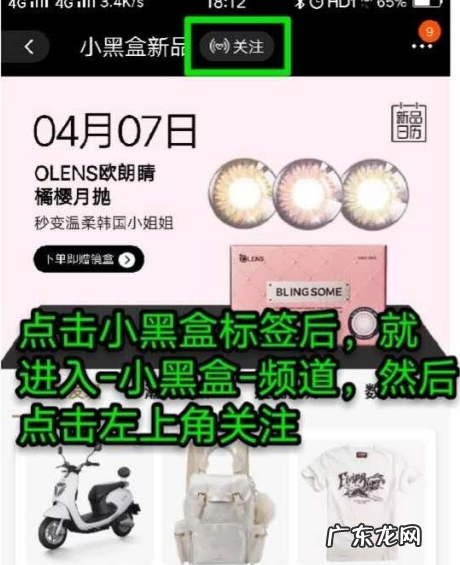
文章插图
然后在我们的界面上方会弹出一个关注成功的提示 。

文章插图
接下来我们就可以返回到淘宝软件的首页 , 然后我们就可以在首页的下方找到我的频道选项 。 接下来我们就可以点击选项按钮 。
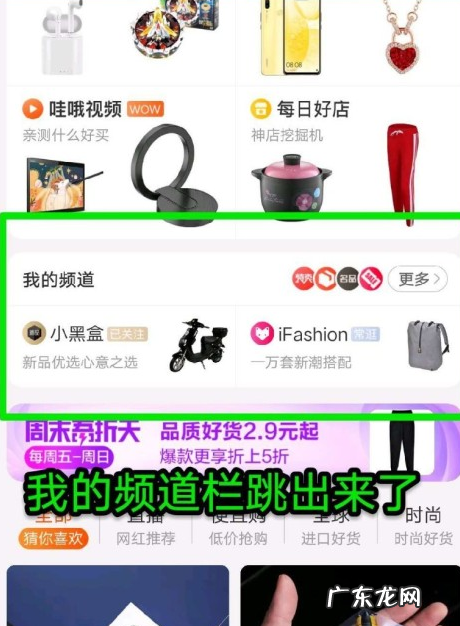
文章插图
点击我的频道选项之后 , 我们就会进入到频道广场的界面 。
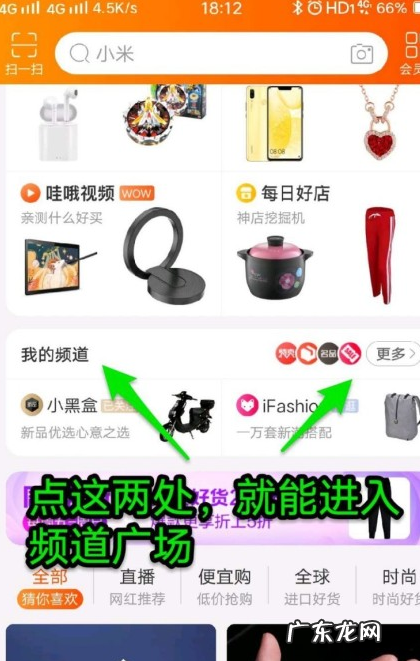
文章插图
在频道广场界面中我们可以查询一些我们感兴趣的推荐内容 。
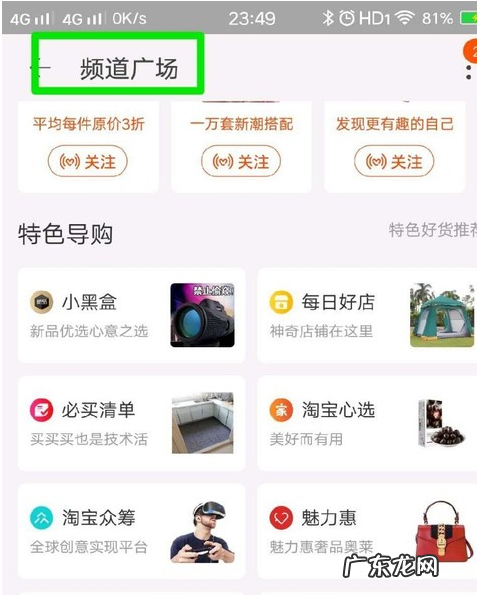
文章插图
【淘宝首页的频道怎么设置?方法是什么?】在淘宝上的各种频道非常多 , 在首页里面它们会在一个很小的板块中展示 , 所以在设置的时候一定要根据自己的喜好去选择开通关注哪些频道 , 然后进行相应的展示 , 然后在淘宝首页就都是你喜欢的频道了 。
- 现在淘宝怎么才能卡位第一?步骤是什么?
- 淘宝新手怎么找商家放单?放单流程是什么?
- 发快手视频能挣钱吗?快手怎么发视频赚钱?
- 生姜与茶叶泡水喝的功效 花生、生姜、茶叶混合泡开水喝,有什么功效?
- 淘宝店铺备案流程是什么?是什么意思?
- 淘宝店铺没访客怎么操作?淘宝店铺为什么没访客?
- 家里用烤箱的亲们,你们用烤箱做的diyi个食品是什么?
- 淘宝店铺怎么达到两颗心?淘宝店铺等级如何提升?
- 闲鱼怎么看自己发布的租房消息?租房靠谱吗?
- 天猫如何注册店铺?注册的相关要求是什么?
特别声明:本站内容均来自网友提供或互联网,仅供参考,请勿用于商业和其他非法用途。如果侵犯了您的权益请与我们联系,我们将在24小时内删除。
